Chrome浏览器下载及浏览器多语言支持设置
发布时间:2025-06-09
来源:Chrome官网
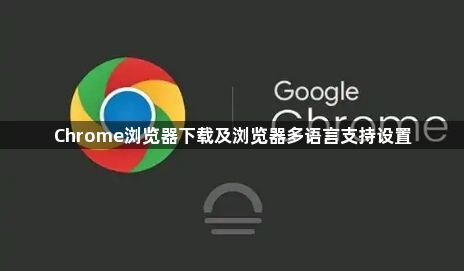
一、Chrome浏览器下载安装步骤
1. 访问官网:打开你当前的浏览器,在地址栏中输入https://www.google.com/chrome/,进入Chrome官网。
2. 下载安装包:在官网页面中,找到“Chrome 网上应用店”或“下载 Chrome”按钮,点击后根据你的操作系统(如Windows、Mac、Linux等)选择合适的版本进行下载。
3. 安装过程:下载完成后,找到安装文件并双击运行。按照安装向导的提示,选择安装路径等选项,然后点击“安装”按钮开始安装。安装过程中可能需要等待一段时间,直到安装完成。
二、浏览器多语言支持设置方法
1. 打开设置页面:在Chrome浏览器中,点击右上角的三个点(菜单按钮),选择“设置”,进入设置页面。
2. 查找语言设置选项:在设置页面中,向下滚动找到“语言”部分。这里会显示当前浏览器的语言设置以及已添加的语言列表。
3. 添加新语言:若要添加新的语言,点击“语言”旁边的“添加语言”按钮。此时会弹出一个语言选择框,其中包含了众多可供选择的语言。你可以根据自己的需求,通过滚动或搜索来找到想要添加的语言,然后点击该语言对应的“添加”按钮。
4. 设置默认语言:添加完所需语言后,在语言列表中可以看到新添加的语言。将想要设置为默认的语言拖动到列表的首位,或者点击该语言右侧的三个点(更多选项),选择“设为默认语言”。这样,浏览器的界面和相关提示将会以该语言显示。
谷歌浏览器安全补丁更新方法与操作流程

谷歌浏览器安全补丁及时更新可修复系统漏洞,保障使用安全。掌握更新流程与操作方法,避免安全隐患风险。
如何从非官方网站下载并安装谷歌浏览器
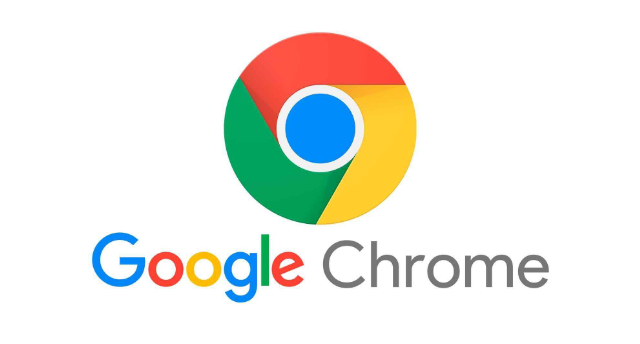
从非官方网站下载谷歌浏览器存在安全风险,建议通过合法的渠道或备份源进行下载和安装。
google浏览器文件下载自动重命名怎么取消
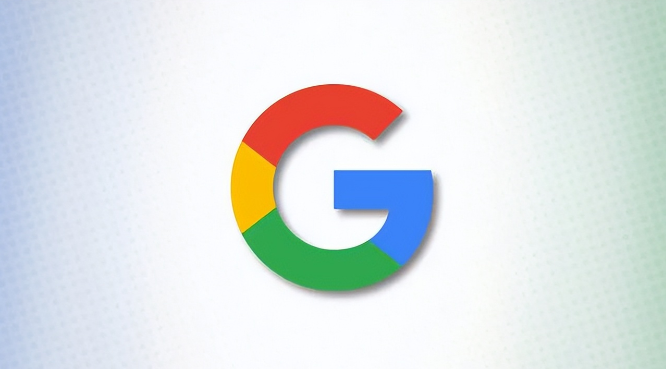
本文介绍了如何取消Google Chrome浏览器文件下载时的自动重命名功能,帮助用户确保下载的文件保持原名,避免混淆,并提供操作步骤。
谷歌浏览器多用户模式使用场景分析
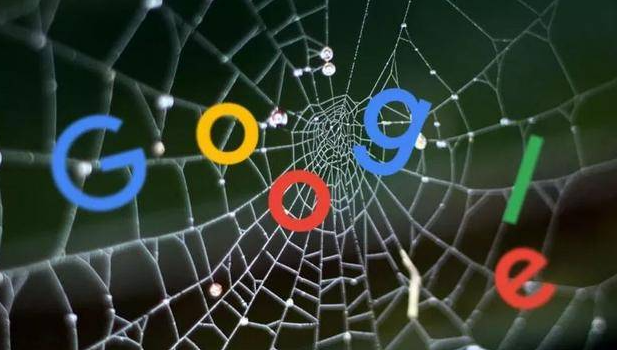
分析谷歌浏览器多用户模式的典型使用场景,指导多账户高效管理。
如何在谷歌浏览器中设置多语言支持
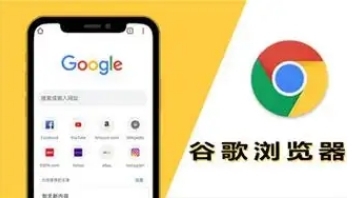
在谷歌浏览器中设置多语言支持,用户可以浏览不同语言的网页,提升跨语言的浏览体验。
如何下载谷歌浏览器适配低配电脑的版本
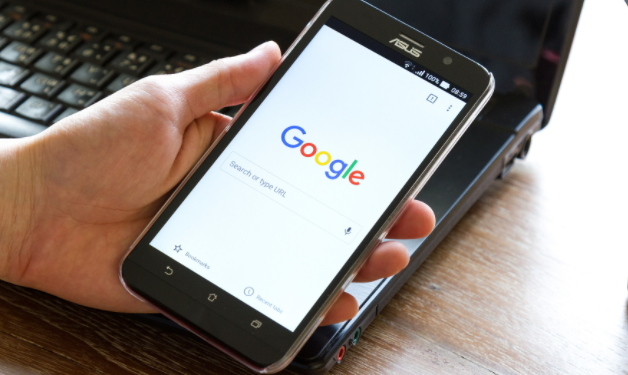
用户可选择下载谷歌浏览器低配版本,优化资源占用,提升运行效率,适合内存较小或老旧设备,确保浏览体验流畅,下载时优先选择官方或稳定渠道版本。
